Världen av digital konst öppnar upp otaliga möjligheter för dig att uttrycka din kreativitet. En av de mest effektiva teknikerna som du bör behärska är texturoverlägget. I den här guiden kommer du att lära dig hur du effektivt integrerar texturer i dina Photoshop-projekt och gör dem till ett kraftfullt verktyg i ditt konstnärliga repertoire. Låt oss gå igenom stegen tillsammans för att skapa imponerande resultat.
Viktigaste insikter
- Texturer kan göra bilder mer livfulla och realistiska.
- Blandningsläget i Photoshop spelar en avgörande roll för hur texturerna framställs.
- Perspektivisk förvrängning av texturer är viktigt för att skapa realistiska effekter.
- Med justeringslager kan du bra styra färg- och ljusförhållandena.
Steg-för-steg-guide
Följande steg kommer att vägleda dig genom processen av texturoverläggning i Photoshop, så att du kan skapa imponerande kompositioner.
För att börja med texturoverläggning behöver du först rätt texturer. En utmärkt källa för detta är webbplatsen cgttextures.com. Där hittar du ett stort utbud av texturer som du kan använda gratis. Bläddra igenom kategorierna och ladda ner de texturer som tilltalar dig.
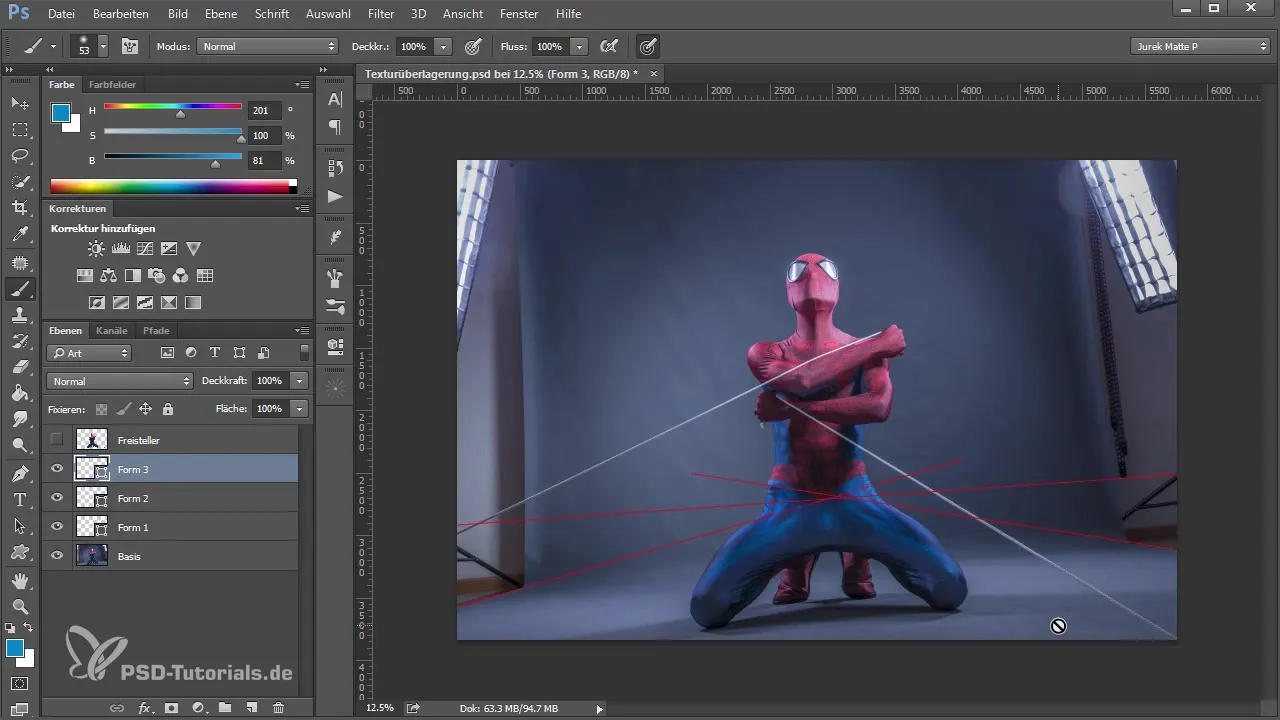
När du har din önskade textur, ladda upp den i Photoshop och dra den in i ditt redan öppna projekt. Det är viktigt att först förstora texturen så att du kan se hur den interagerar med din aktuella bild. Organisera dina lager genom att gruppera dem.
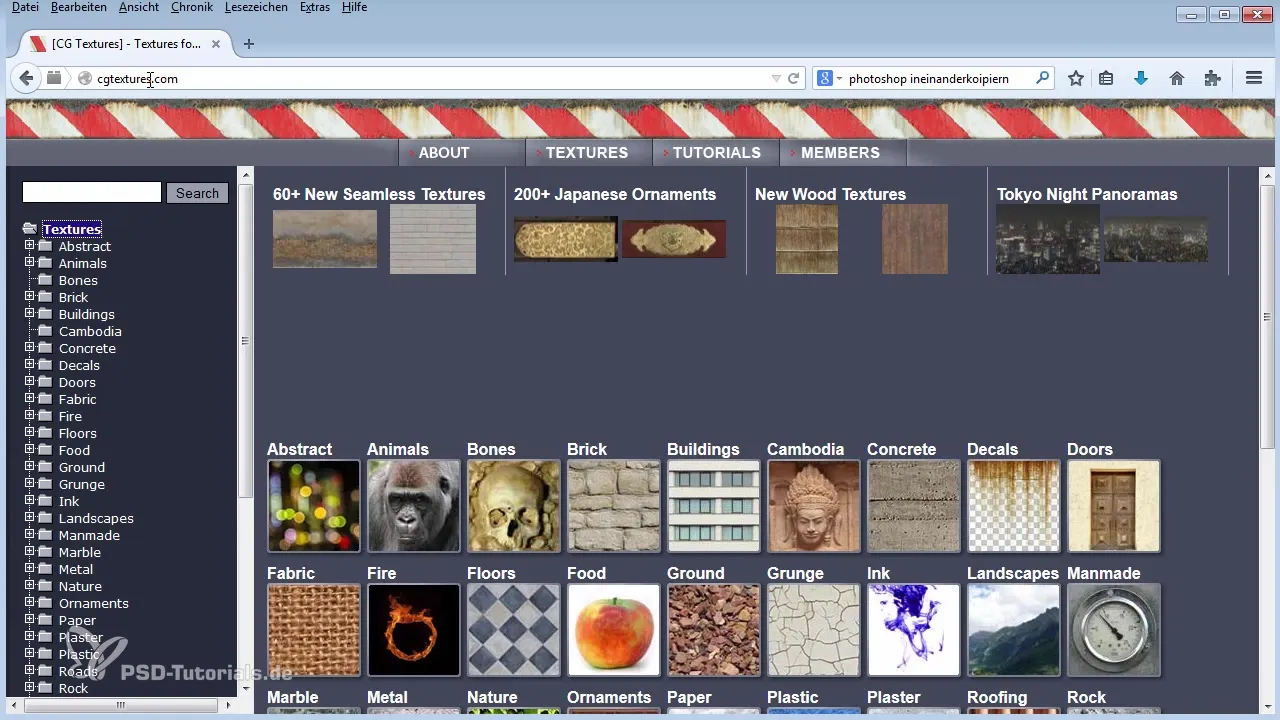
Nu när din textur är i bilden kommer du att märka att den täcker hela din bild. För att göra de bakomliggande detaljerna synliga måste du ändra blandningsläget. En bra start är läget "mjukt ljus". Detta beräknar texturen med den underliggande bilden.
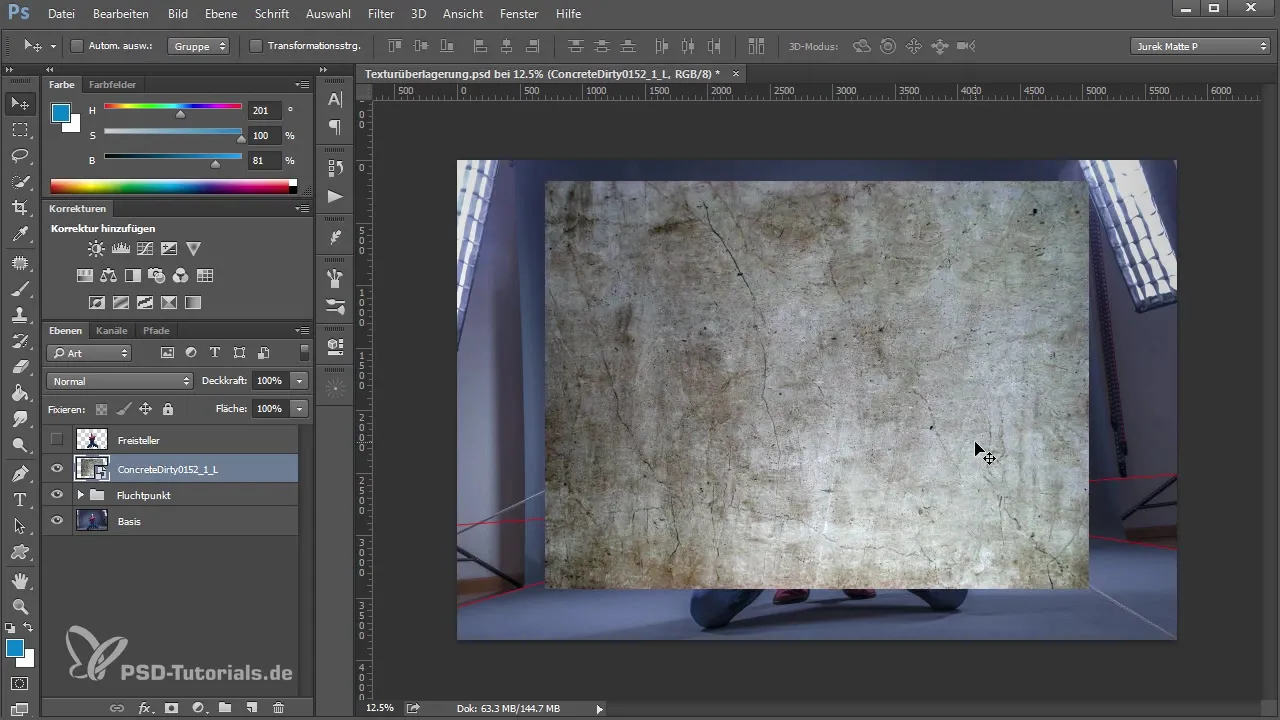
Om effekten fortfarande inte är tillräckligt stark kan du ändra blandningsläget till "överlagra". Detta förstärker texturens framställning och lyfter fram ljus och skuggor mer effektivt. Observera hur texturen nu passar in i den totala kompositionen och vilka detaljer som blir synliga.
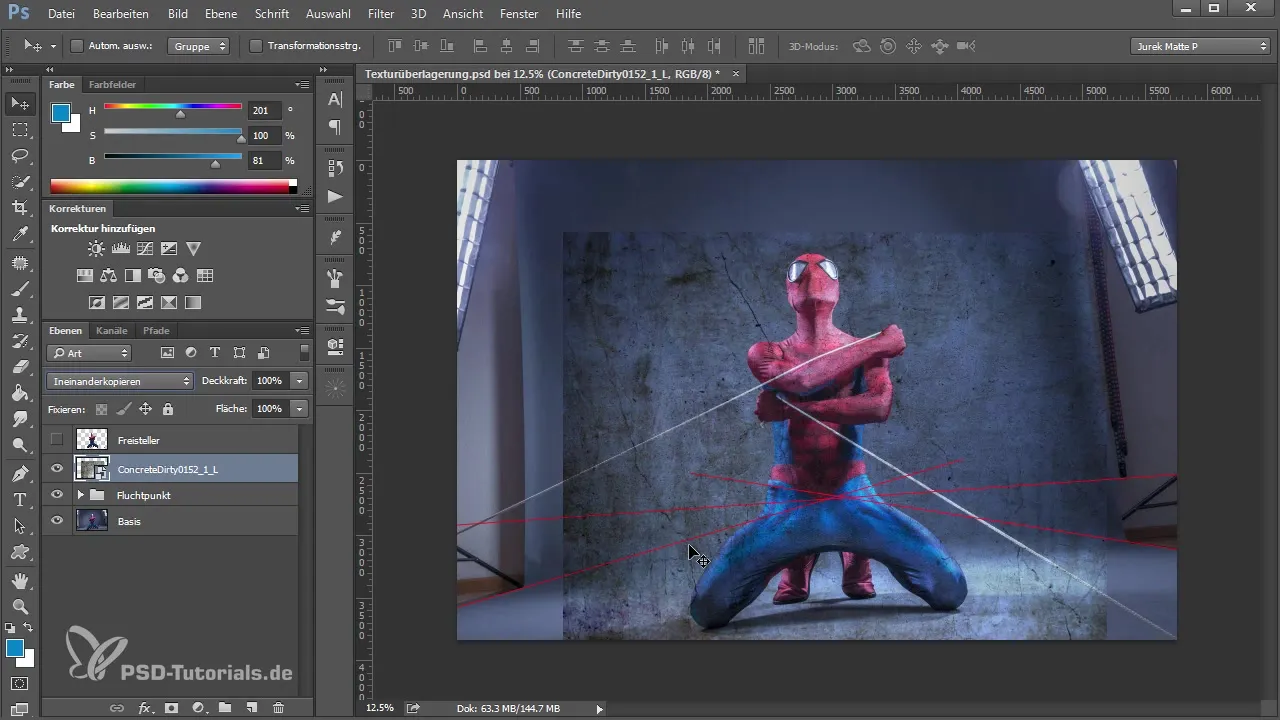
För att realistiskt infoga din textur i scenen är perspektivisk distorsion nödvändig. Aktivera transformationsalternativen och dra texturen så att den passar in i perspektivet av din bild. Vrid texturen i rätt vinkel och positionera den därefter.
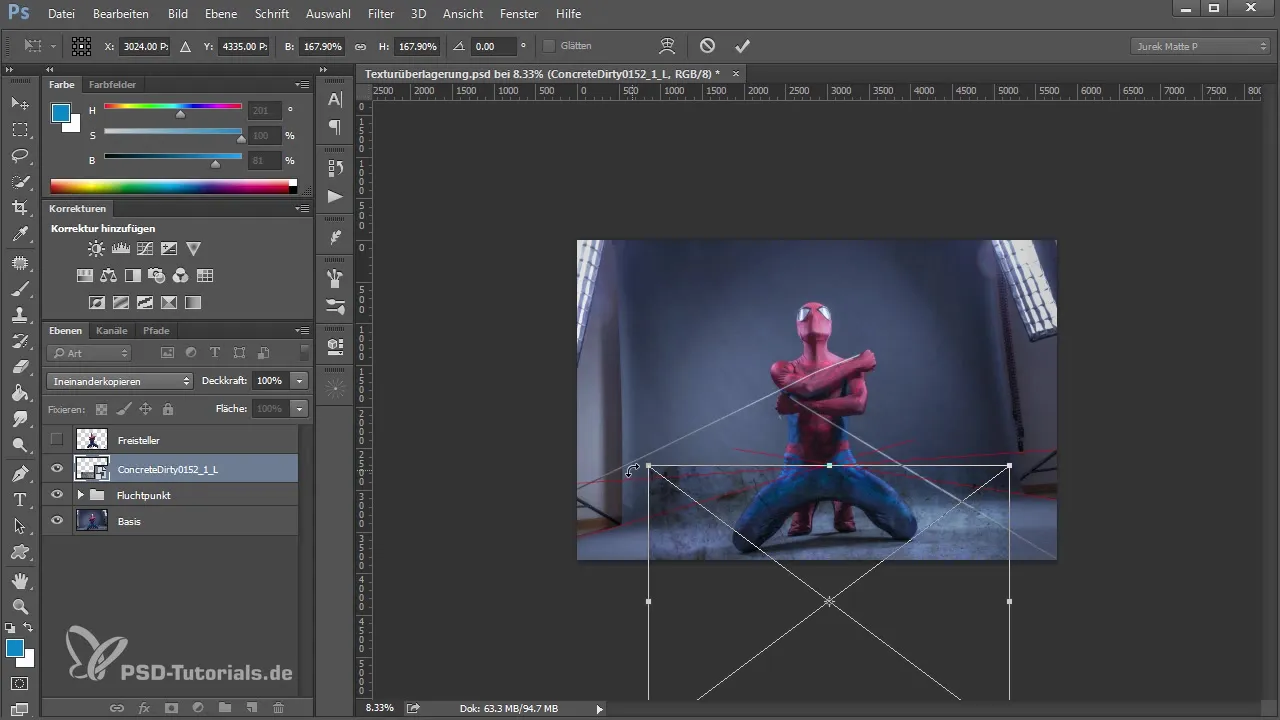
När du har positionerat texturen, se till att kanterna är väl integrerade i bilden. Det kan vara bra att maskera eller beskära de överhängande kanterna senare. Du vill att effekten ska se enhetlig och realistisk ut.
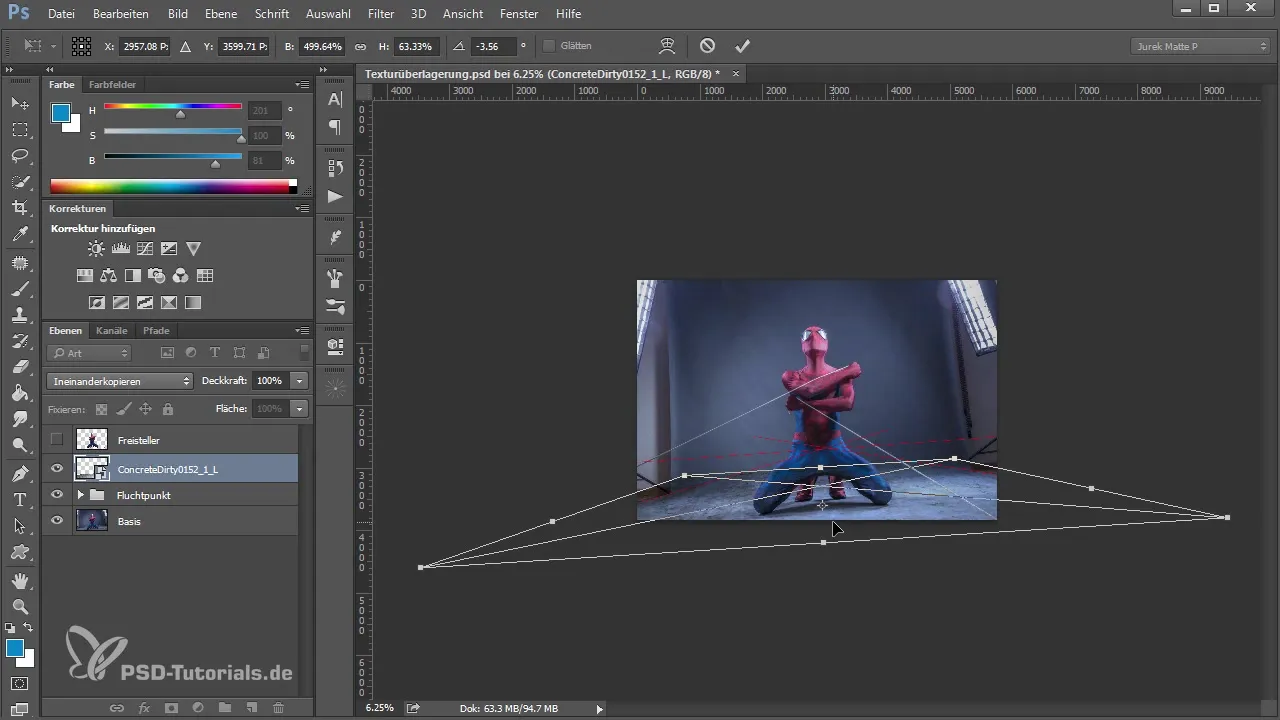
Om botten av din scen inte har tillräckligt med struktur finns det flera sätt att förbättra detta. Du kan duplicera texturlagret för att öka opaciteten. Alternativt kan du använda justeringslager för att optimera ljushet och kontrast. Med klippmasken kan du applicera dessa justeringar endast på det specifika lagret.
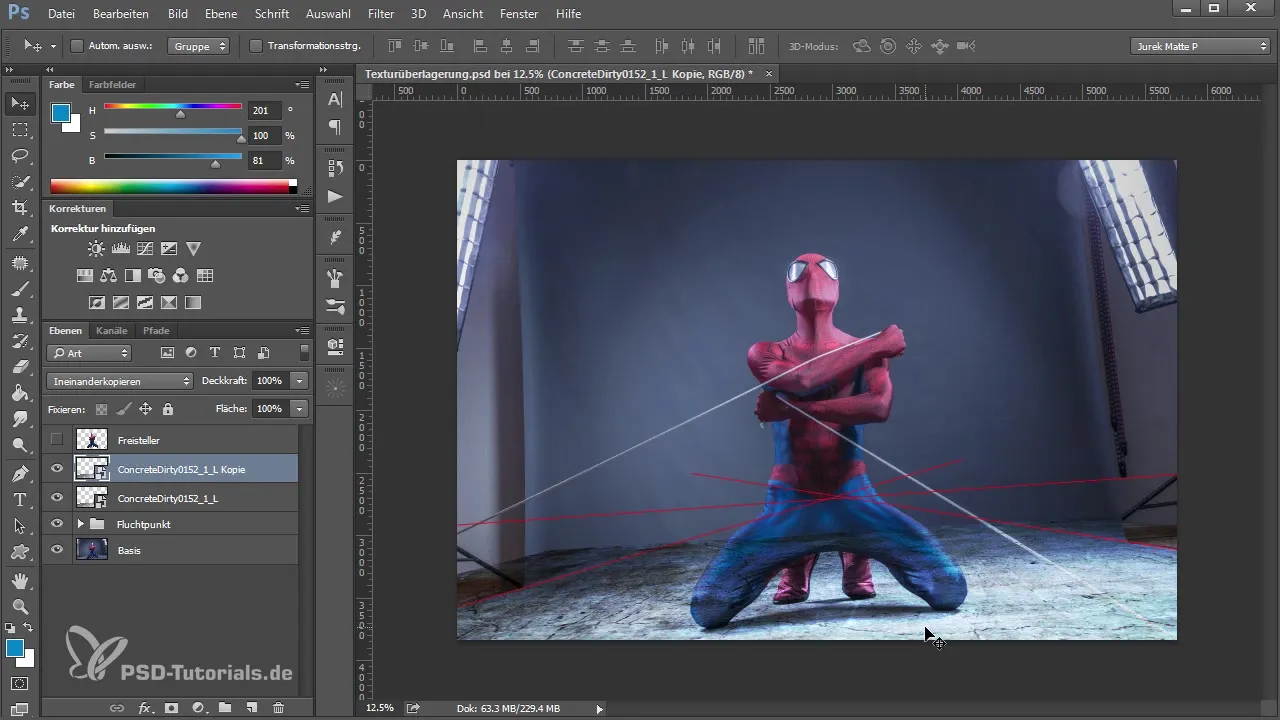
Om du vill integrera ytterligare element i din bild kan du lägga till fler texturer. När du väljer en andra textur, se till att den passar bra in i helhetsbilden. Ladda även upp texturen i ditt projekt och skala den efter behov.
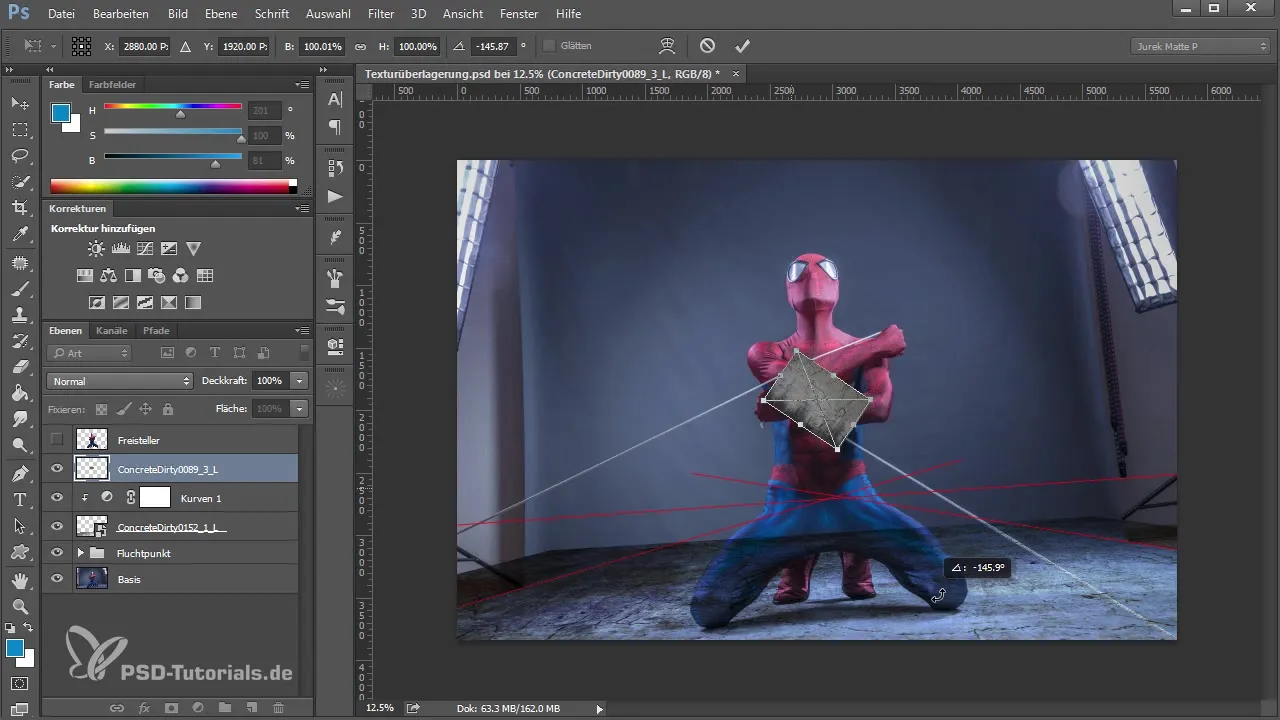
Tillämpa begrepp som "mjukt ljus" eller "överlagra" på den nya texturen också för att skapa bra kombinationsmöjligheter. Experimentera med arrangemang och blandningslägen för att uppnå den önskade effekten.
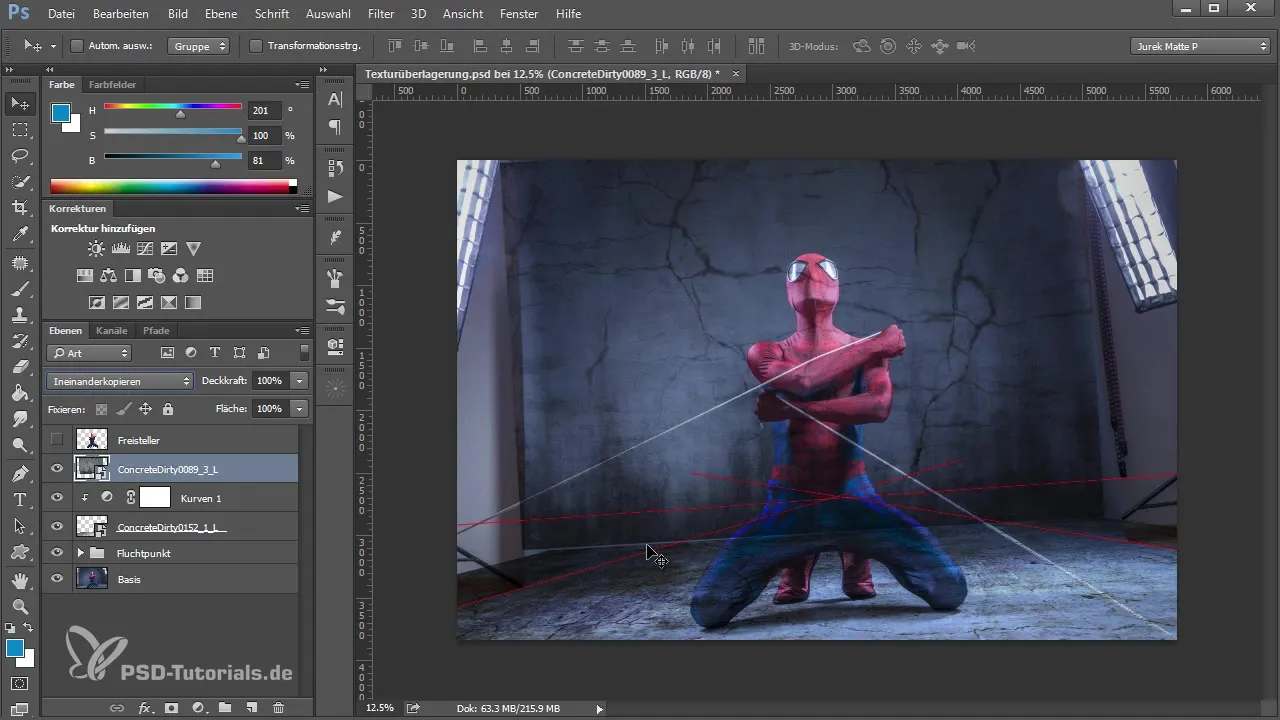
När du har lagt till alla element, granska din bild noggrant. Titta på kanter och övergångar för att säkerställa att allt ser harmoniskt ut. Eventuella brister kan senare åtgärdas genom att du maskerar texturerna eller gör ytterligare justeringar.
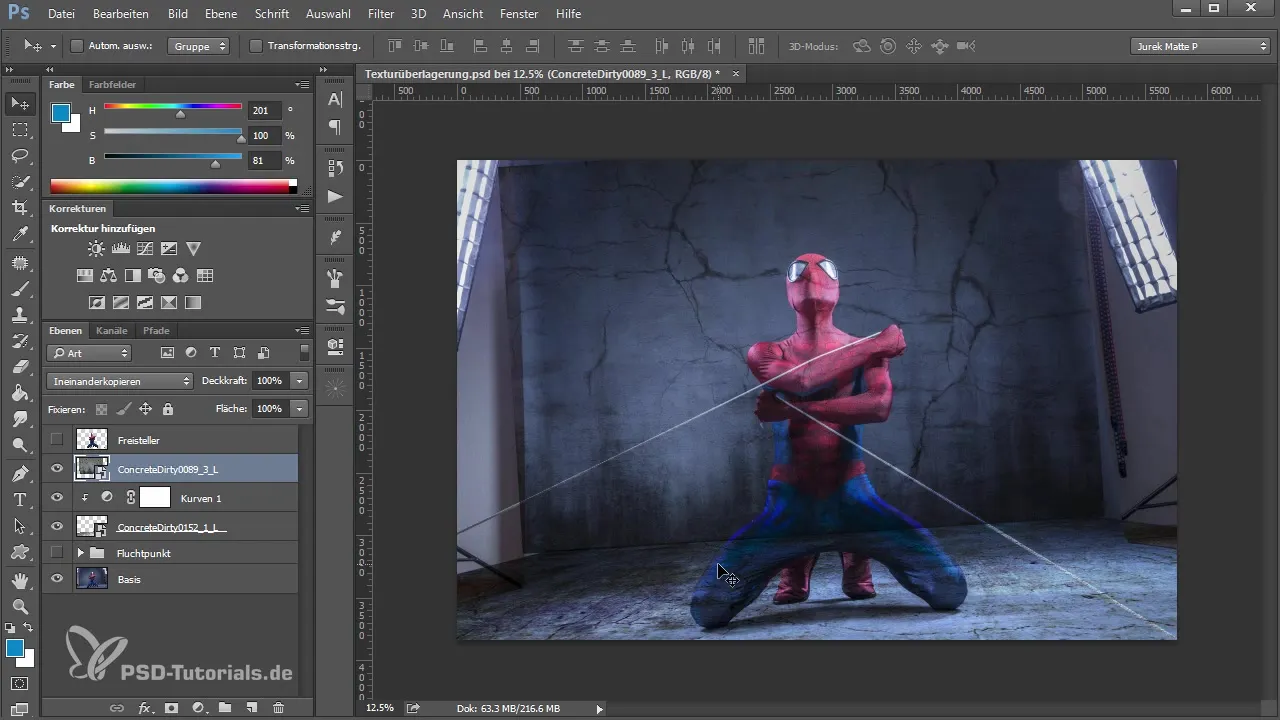
Sammanfattning – Konsten av texturoverläggning i Photoshop
För att skapa imponerande texturoverläggningar i Photoshop måste du behärska texturer och veta hur du effektivt använder de olika blandningslägena. Dessutom är det avgörande att förvränga i rätt perspektiv för realistiska framställningar. Experimenterande med justeringslager gör det möjligt att optimera färg- och ljusförhållandena, vilket avsevärt förbättrar dina arbeten.
Vanliga frågor
Hur hittar jag gratis texturer för Photoshop?Besök webbplatser som cgttextures.com, som erbjuder ett brett utbud av texturer som är fritt tillgängliga.
Hur ändrar jag blandningsläget för ett lager i Photoshop?Välj lagret och leta i lagerpanelen efter rullgardinsmenyn "Blandningsläge" för att välja olika alternativ.
Hur kan jag perspektiviskt förvränga en textur?Aktivera transformationsalternativen med Ctrl + T och dra i hörnen av texturen för att anpassa den till den befintliga perspektivet.
Vad gör jag om texturen verkar för intensiv?Du kan minska opaciteten eller lägga till ett justeringslager för att optimera ljus och kontrast.
Kan jag använda flera texturer samtidigt?Ja, du kan använda hur många texturer som helst i ett projekt så länge du arbetar noggrant med blandningslägen och arrangemang.


